
ZTE به عنوان سازنده گوشی های هوشمند شناخته شده است، اما مانند بسیاری از شرکت های چینی دیگر، همچنین تجهیزات شبکه را تولید می کند که شامل دستگاه ZXHN H208N است. با توجه به تمسخر، عملکرد مودم ضعیف است و نیاز به تنظیم بیش از جدیدترین دستگاه ها دارد. برای جزئیات روش پیکربندی روتر در نظر گرفته شده، ما می خواهیم این مقاله را اختصاص دهیم.
شروع به تنظیم روتر
مرحله اول این فرایند آماده سازی است. مراحل نوشته شده را دنبال کنید.
- روتر را در یک مکان مناسب قرار دهید. با این معیارها هدایت می شود:
- منطقه پوشش تخمینی توصیه می شود دستگاه را در مرکز تقریبی منطقه قرار دهید که در آن شما قصد استفاده از یک شبکه بی سیم را دارید؛
- دسترسی سریع به اتصال کابل ارائه دهنده و اتصالات به کامپیوتر؛
- فقدان منابع تداخل به شکل موانع فلزی، دستگاه های بلوتوث یا رادیو های رادیویی بی سیم.
- روتر را با Wan-cord از ارائه دهنده اینترنت متصل کنید و سپس دستگاه را به کامپیوتر وصل کنید. پورت های مورد نظر در پشت بدن دستگاه قرار دارند و برای راحتی کاربران مشخص شده اند.
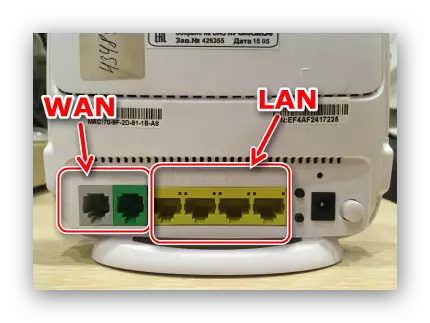
پس از آن، روتر باید به منبع تغذیه متصل شود و فعال شود.
- آماده سازی یک کامپیوتر که می خواهید به طور خودکار آدرس های TCP / IPv4 را دریافت کنید.

ادامه مطلب: راه اندازی یک شبکه محلی در ویندوز 7
در این مرحله از پیش آموزش کامل شده است - به پیکربندی بروید.
پیکربندی ZTE ZXHN H208N
برای دسترسی به ابزار راه اندازی دستگاه، مرورگر اینترنت را اجرا کنید، به 192.168.1.1 بروید و مدیر کلمه را در هر دو نمودار داده های احراز هویت وارد کنید. مودم در این مورد بسیار قدیمی است و دیگر تحت این نام تجاری تولید نمی شود، اما این مدل در بلاروس تحت نام تجاری Promsvyaz مجاز است، بنابراین رابط وب، و روش راه اندازی یکسان با دستگاه مشخص شده است. حالت پیکربندی اتوماتیک بر روی مودم مورد توجه گم شده است و بنابراین تنها گزینه پیکربندی دستی به عنوان اتصالات اینترنت و یک شبکه بی سیم در دسترس است. ما هر دو فرصت را در جزئیات بیشتر تحلیل خواهیم کرد.پیکربندی اینترنت
این دستگاه به طور مستقیم فقط یک اتصال PPPOE را پشتیبانی می کند، که از آن استفاده می کنید که باید موارد زیر را انجام دهید:
- بخش "شبکه" را باز کنید، مورد "اتصال WAN".
- یک اتصال جدید ایجاد کنید: اطمینان حاصل کنید که "ایجاد اتصال WAN" در لیست "نام اتصال" انتخاب شده است، پس از آن شما نام دلخواه را در رشته نام اتصال جدید وارد کنید.
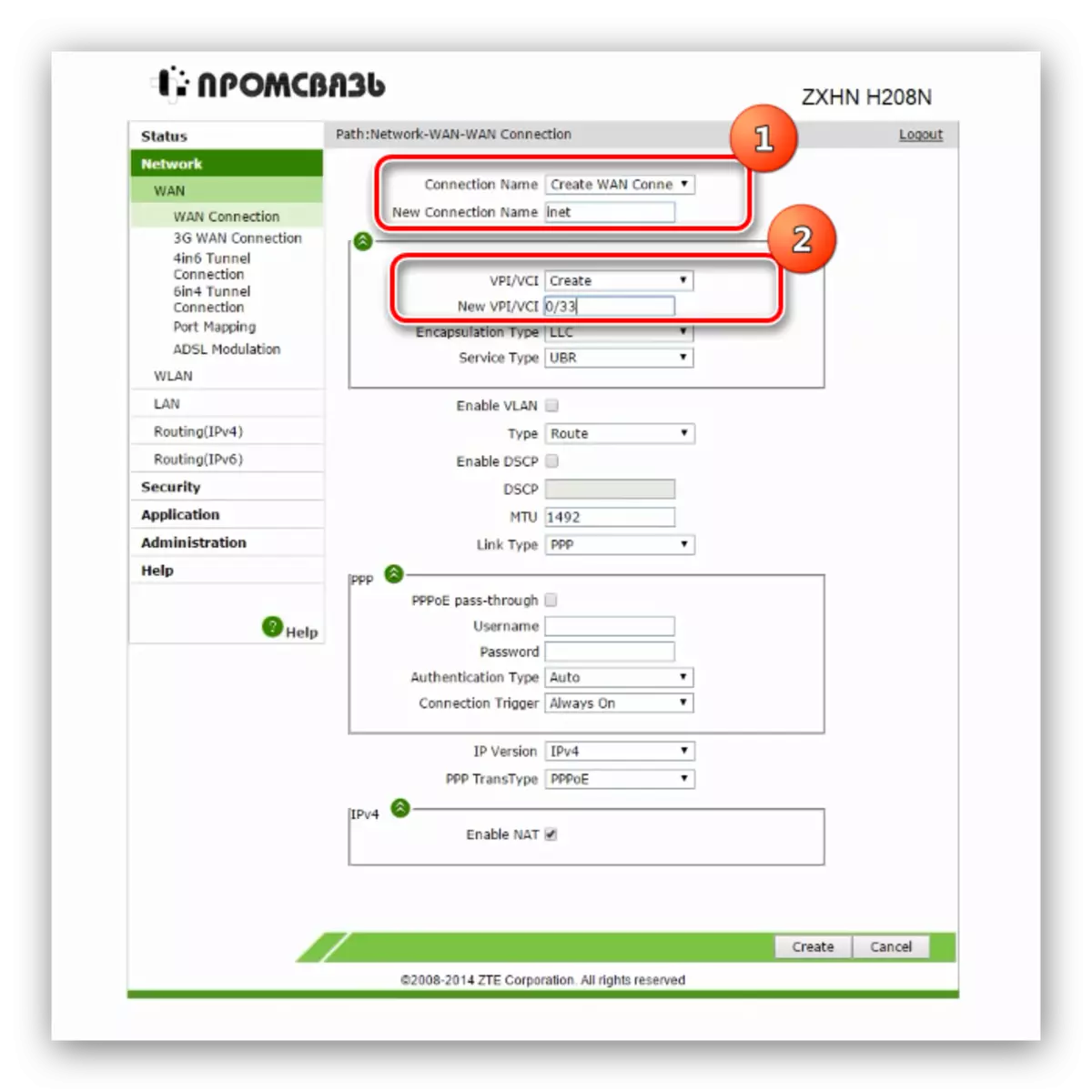
به "VPI / VCI" منو نیز باید به "درست" و موقعیت را می شود، و ارزش های لازم (ارائه شده توسط ارائه دهنده) باید در ستون به همین نام در زیر لیستی تجویز می شوند.
- مودم نوع کار تنظیم به عنوان "مسیر" - این گزینه را در لیست انتخاب کنید.
- بعد، در بلوک PPP تنظیمات، داده های به دست آمده از مجوز ارائه دهنده خدمات اینترنت - در "ورود" و "رمز عبور" ستون وارد کنید.
- در خواص های IPv4، یک تیک قرار در مقابل "فعال کردن NAT" آیتم و دکمه "اصلاح" به اعمال تغییرات.
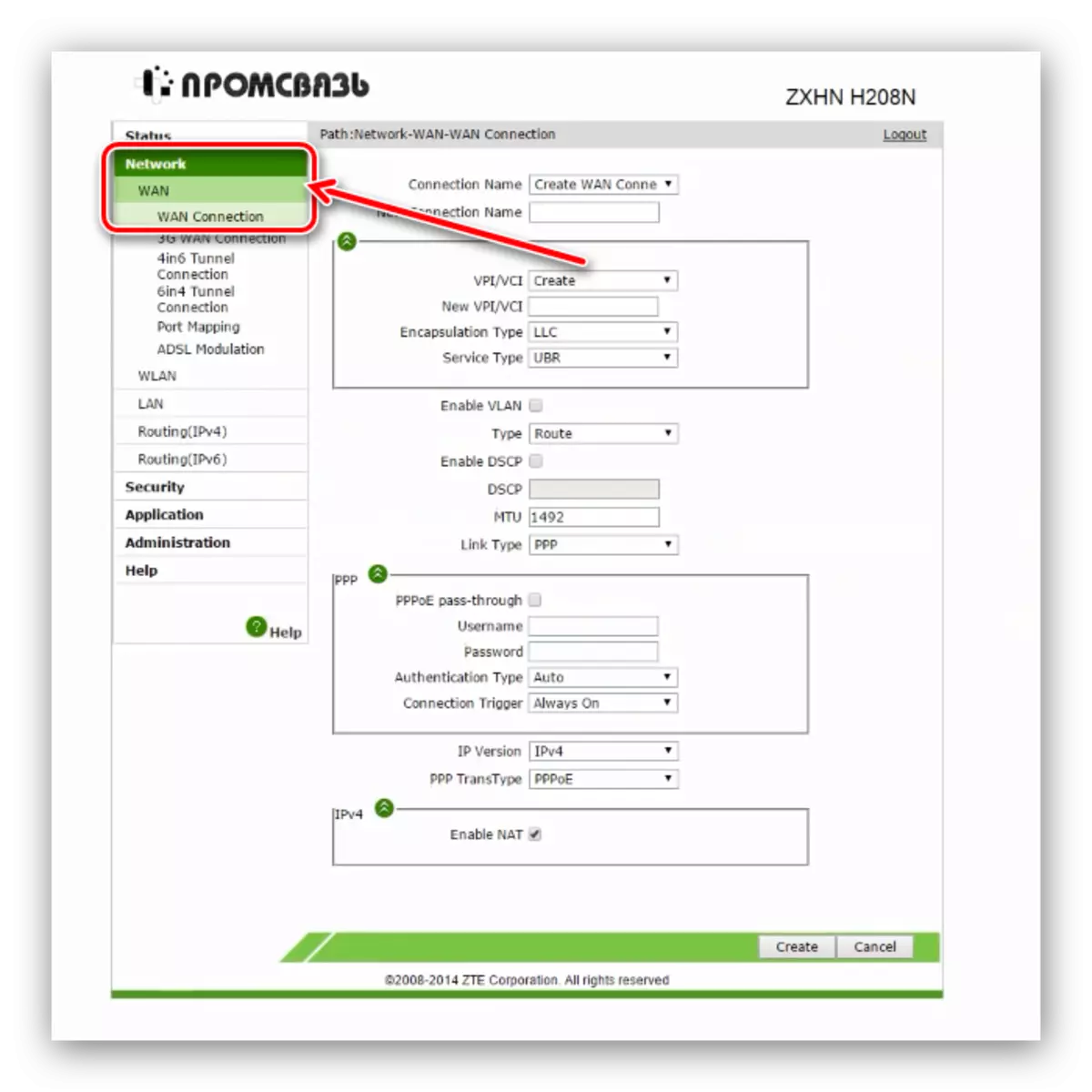
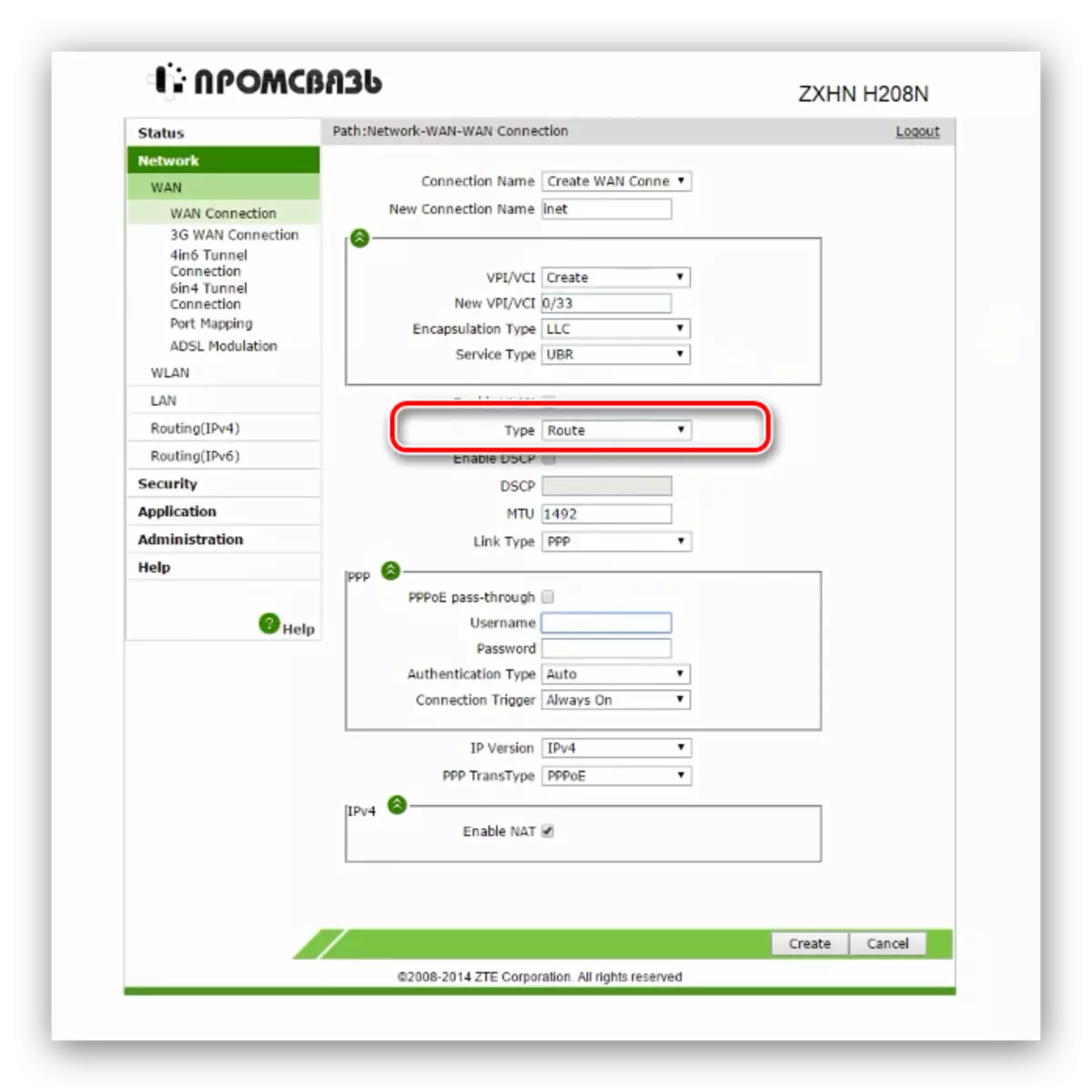
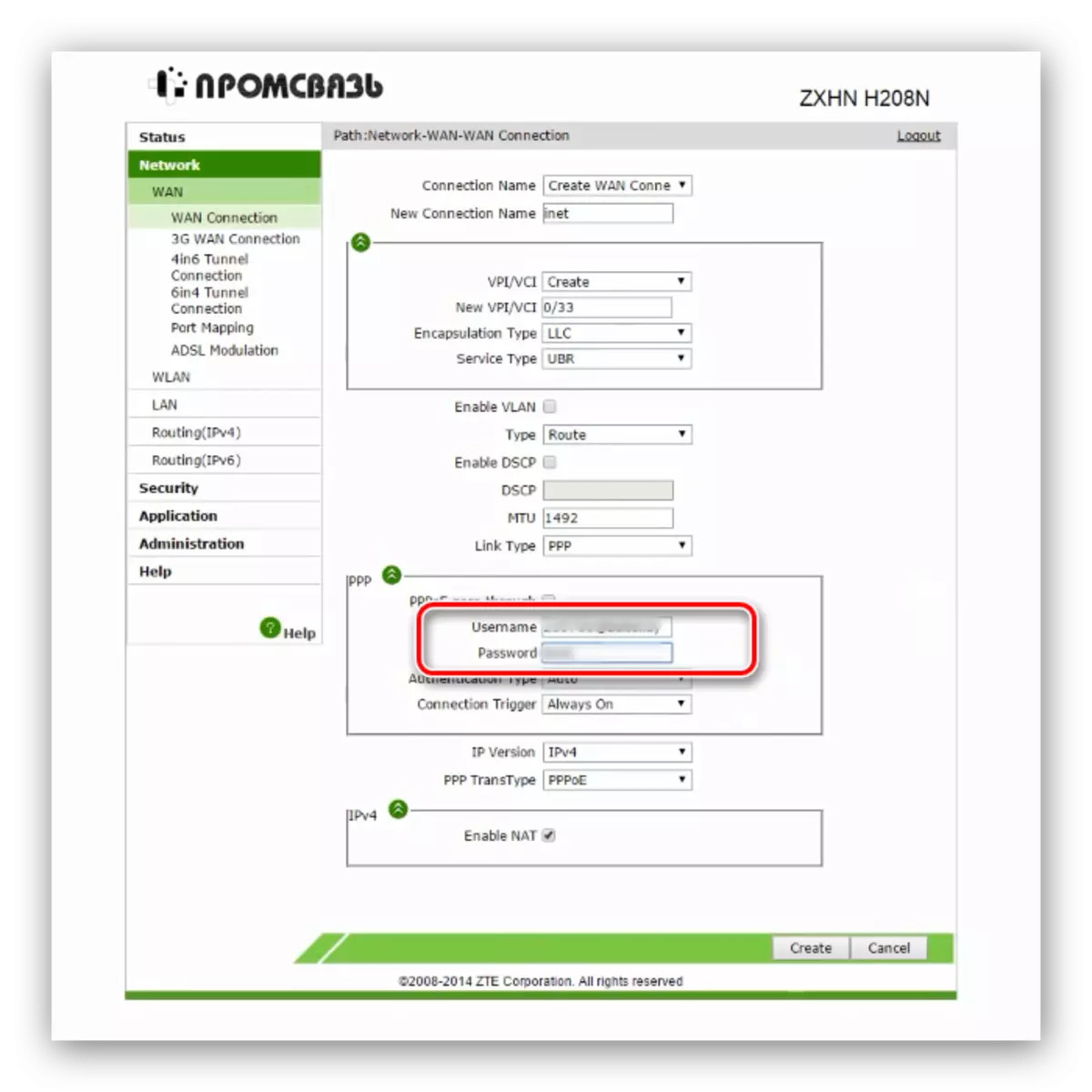
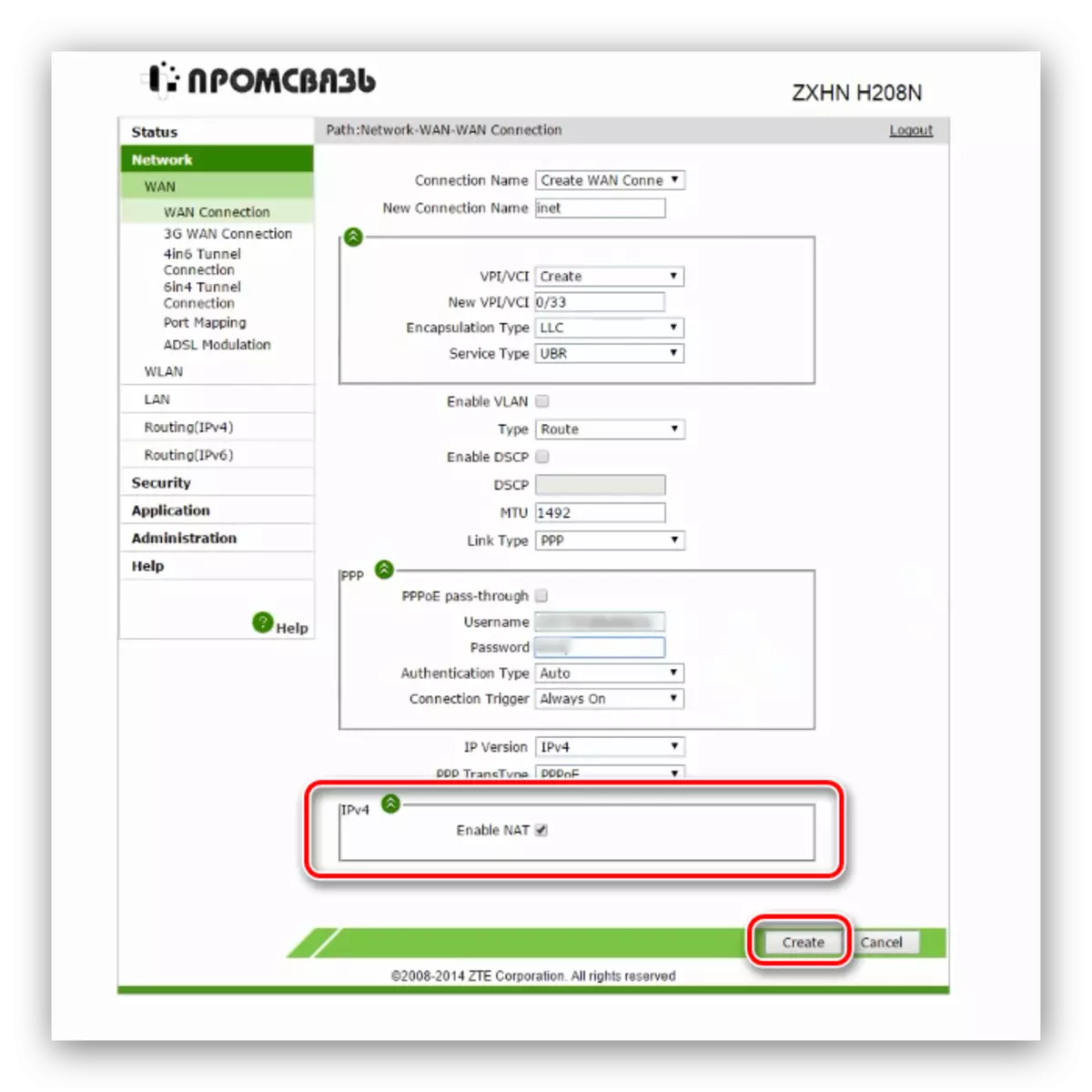
پیکربندی اصلی از اینترنت شده است در این مرحله، و شما می توانید به پیکربندی شبکه های بی سیم است.
راه اندازی Wi-Fi
شبکه های بی سیم بر روی روتر مورد نظر است که توسط این الگوریتم پیکربندی:
- در منوی اصلی از رابط وب، گسترش بخش "شبکه" و رفتن به "WLAN" آیتم استفاده کنید.
- اول از همه، بند "تنظیمات SSID" را انتخاب کنید. در اینجا شما نیاز به علامت "فعال کردن SSID" آیتم و تنظیم نام شبکه در "SSID نام" درست است. اطمینان حاصل کنید که "SSID مخفی کردن" گزینه غیر فعال باشد، در غیر این صورت دستگاه های شخص ثالث نخواهد بود قادر به تشخیص ایجاد Wi-Fi را.
- بعد، به بند "امنیت" است. در اینجا شما نیاز به انتخاب نوع حفاظت و مجموعه ای از رمز عبور. گزینه های حفاظت در نوع احراز هویت منوی کشویی قرار گرفته است - توصیه می کنیم برای ماندن در WPA2-PSK.
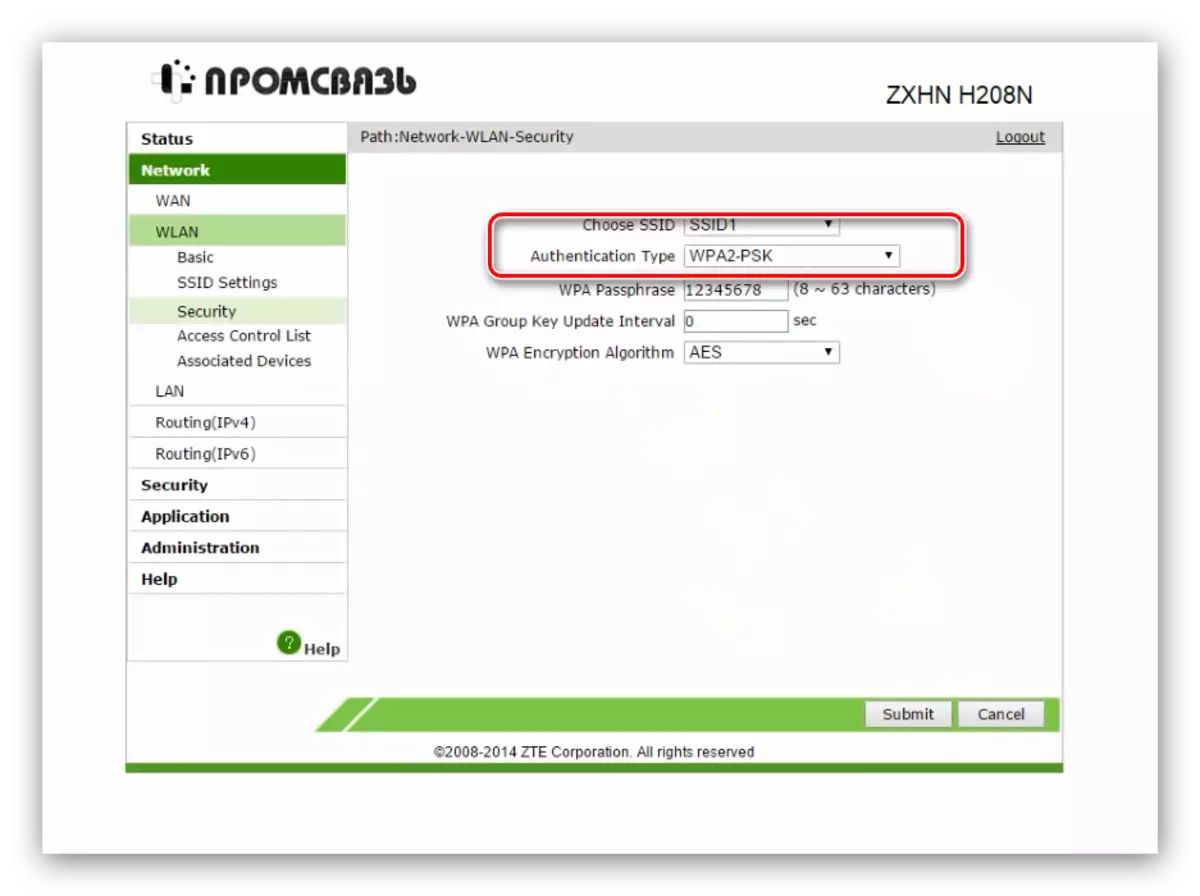
رمز عبور برای اتصال به Wi-پری است که در "WPA گذرواژه» تنظیم شده است. تعداد حداقل از نشانه های 8 است، اما توصیه می شود به استفاده از حداقل 12 کاراکتر ناهمگن از الفبای لاتین است. اگر شما می آیند تا با ترکیبی مناسب برای شما سخت است، شما می توانید ژنراتور رمز عبور در وب سایت ما استفاده کنید. رمزگذاری ترک به عنوان "AES"، و سپس بر روی "ارسال" برای پایان دادن به تنظیم.
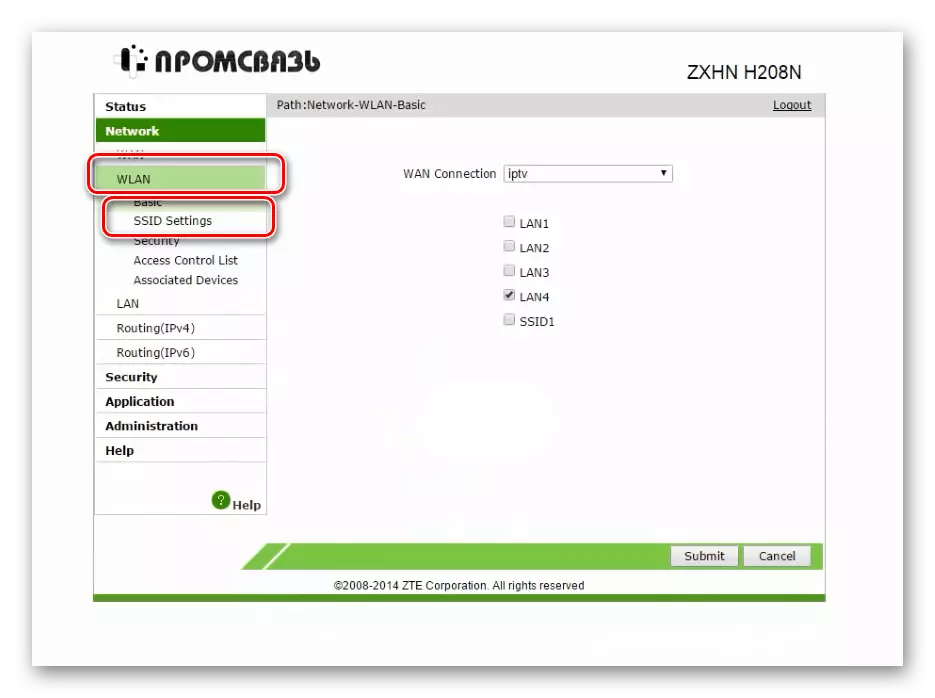
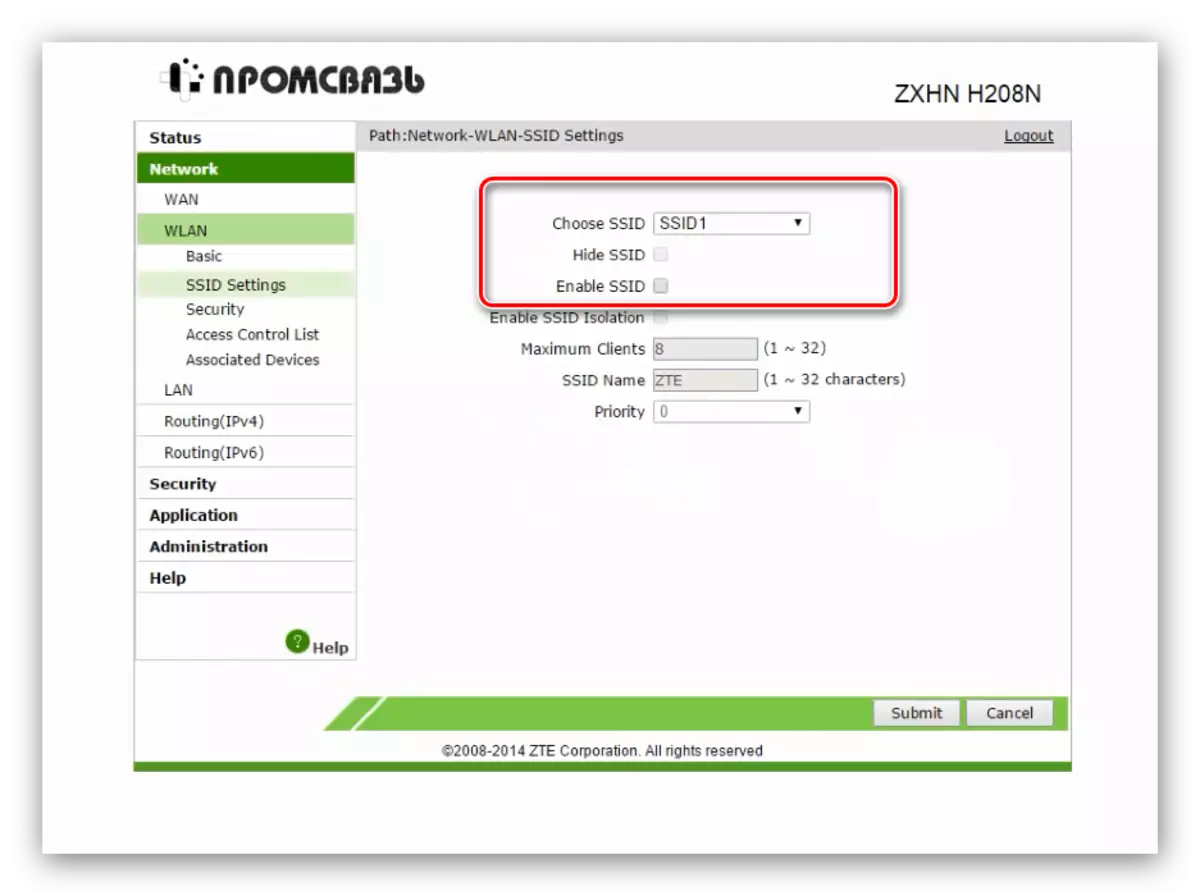
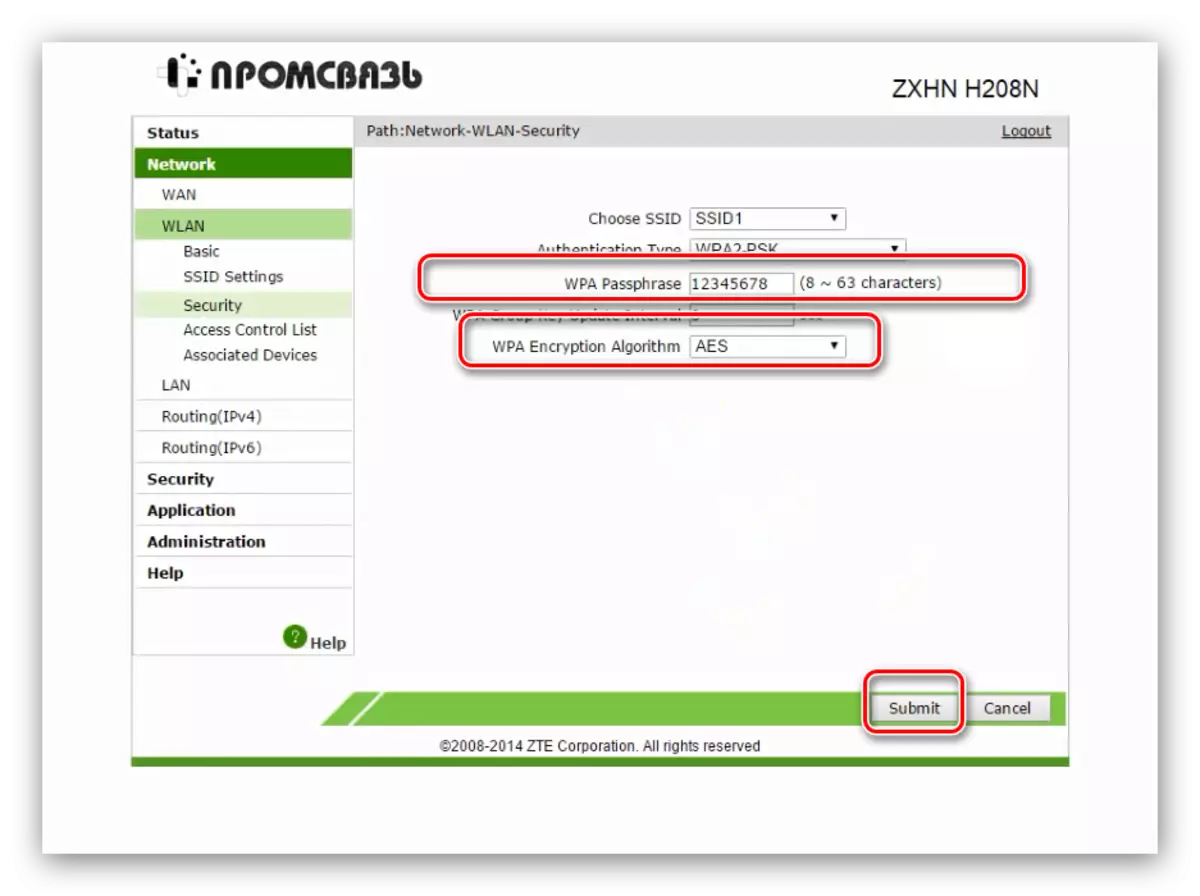
پیکربندی Wi-Fi را کامل است و می تواند به شبکه های بی سیم متصل شده است.
تنظیم IPTV
این روتر اغلب برای اتصال تلویزیون به اینترنت و تلویزیون کابلی استفاده می شود. در هر دو نوع، شما نیاز به ایجاد یک اتصال جداگانه - این روش را دنبال کنید:
- "وان" - - "اتصال وان" سری "شبکه" را باز کنید. گزینه "درست وان اتصال" را انتخاب کنید.
- بعد، شما نیاز به انتخاب یکی از قالب های - استفاده از "PVC1". از ویژگی های این روتر نیاز VPI / VCI ورود اطلاعات، و همچنین انتخاب حالت عملیات. به عنوان یک قاعده، برای تلویزیون پروتکل اینترنت، ارزش VPI / VCI می 1/34، و حالت عملیات در هر صورت باید به عنوان "اتصال پل" نصب شده است. پس از اتمام با این، دکمه "ایجاد".
- بعد، شما باید پورت را برای اتصال کابل یا کنسول بچرخانید. به برگه "پورت نقشه برداری" بخش اتصال WAN بروید. به طور پیش فرض، اتصال اصلی تحت نام "PVC0" باز است - نگاهی به پورت های ذکر شده تحت آن. به احتمال زیاد، یک یا دو اتصال غیر فعال خواهد بود - ما آنها را برای IPTV شکستن.
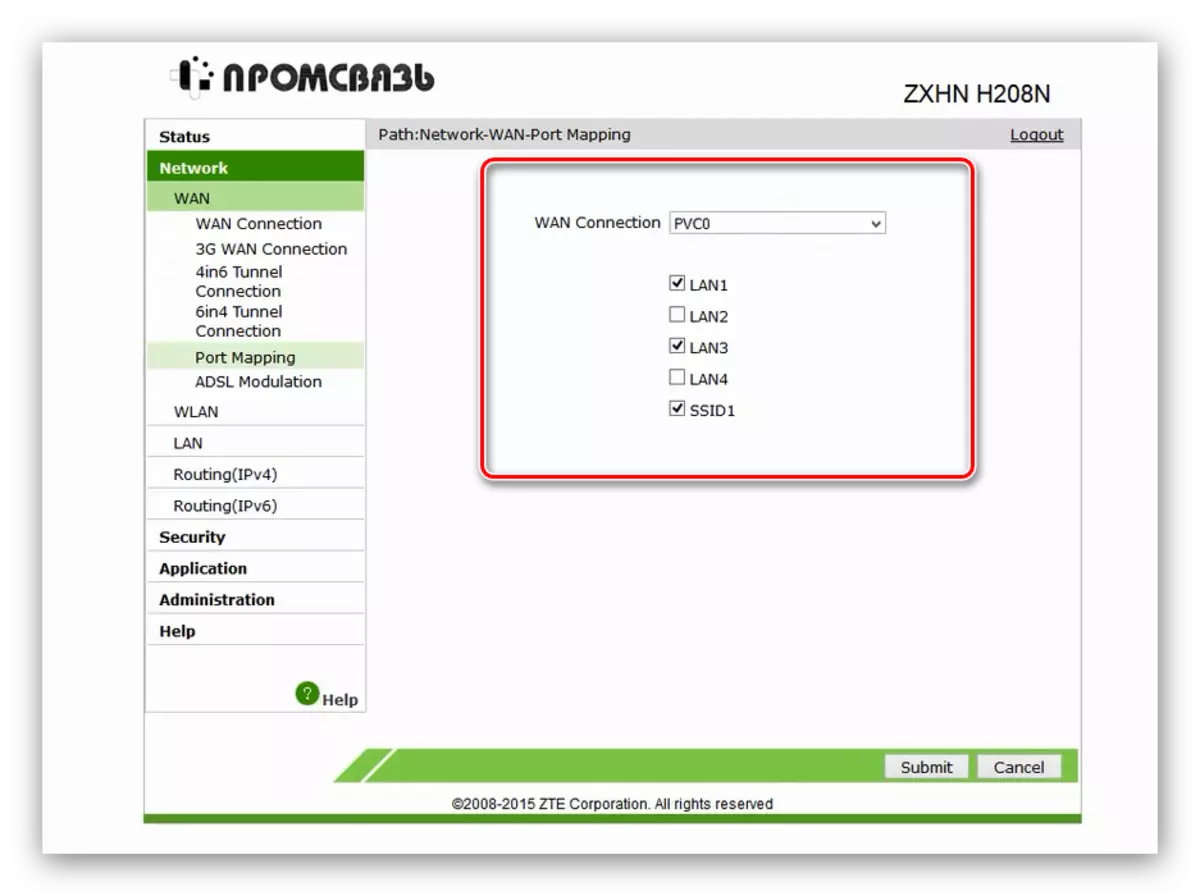
قبلا ایجاد شده "PVC1" ایجاد شده ایجاد شده در لیست کشویی را انتخاب کنید. یکی از پورت های رایگان زیر آن را تیک بزنید و برای اعمال پارامترها "Submit" را فشار دهید.
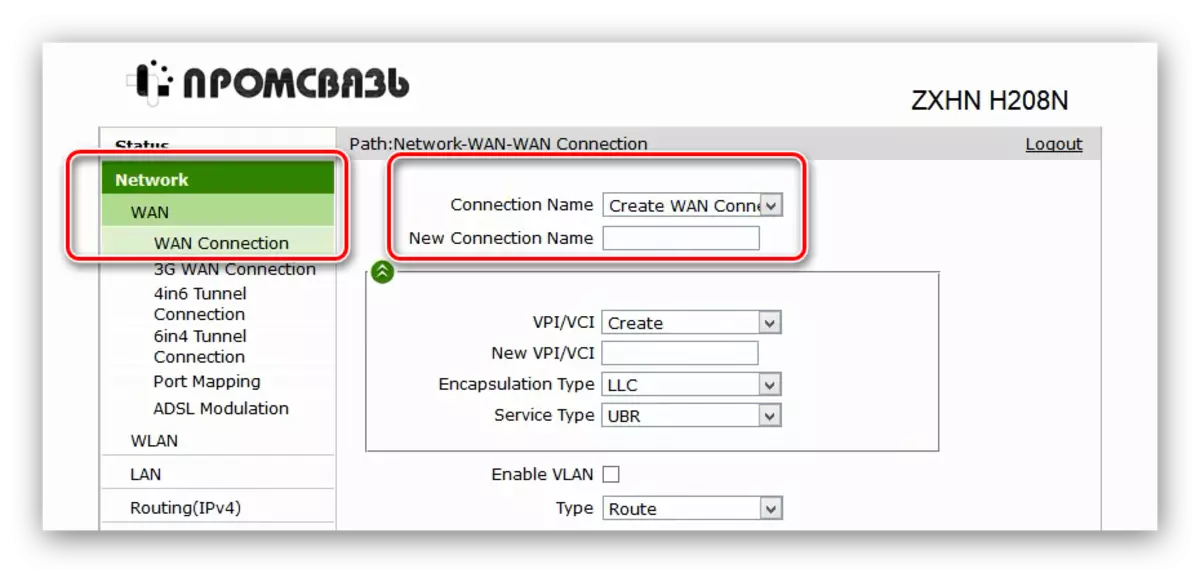
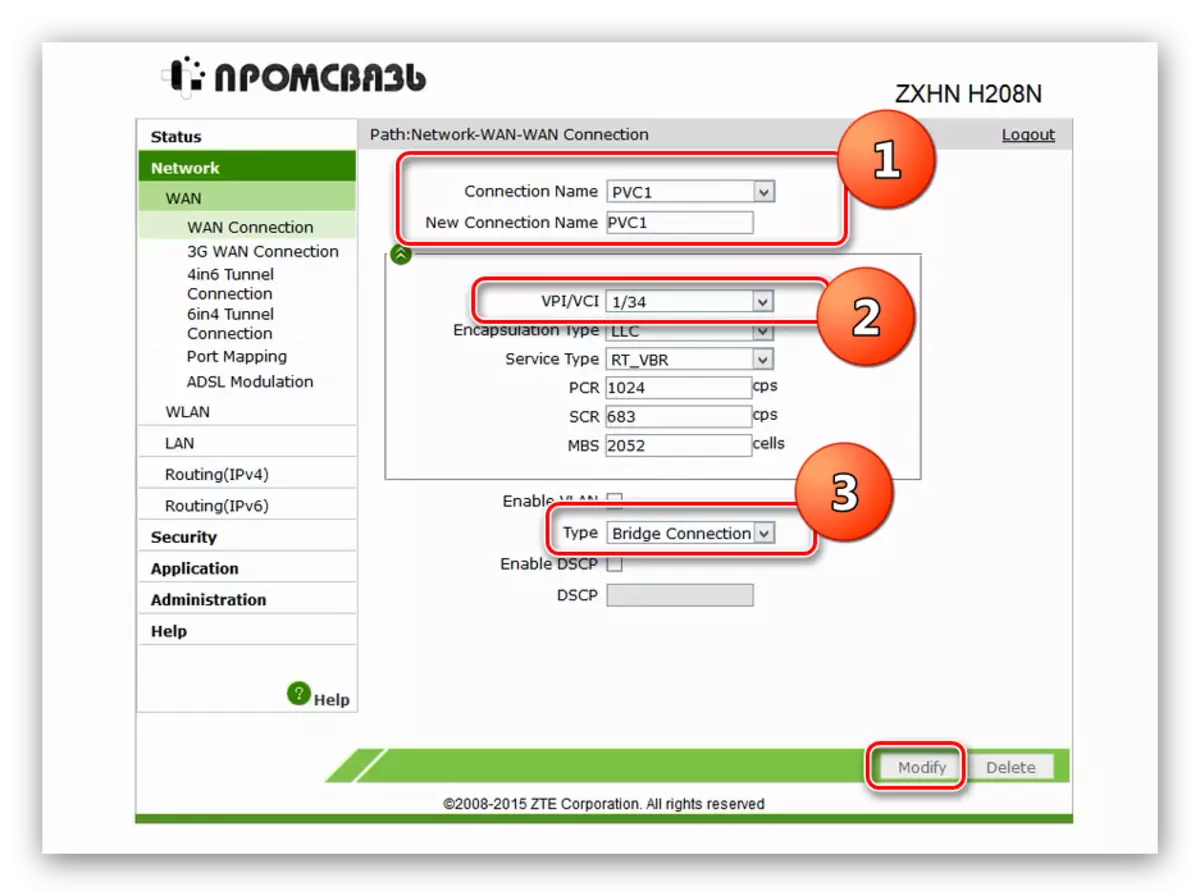
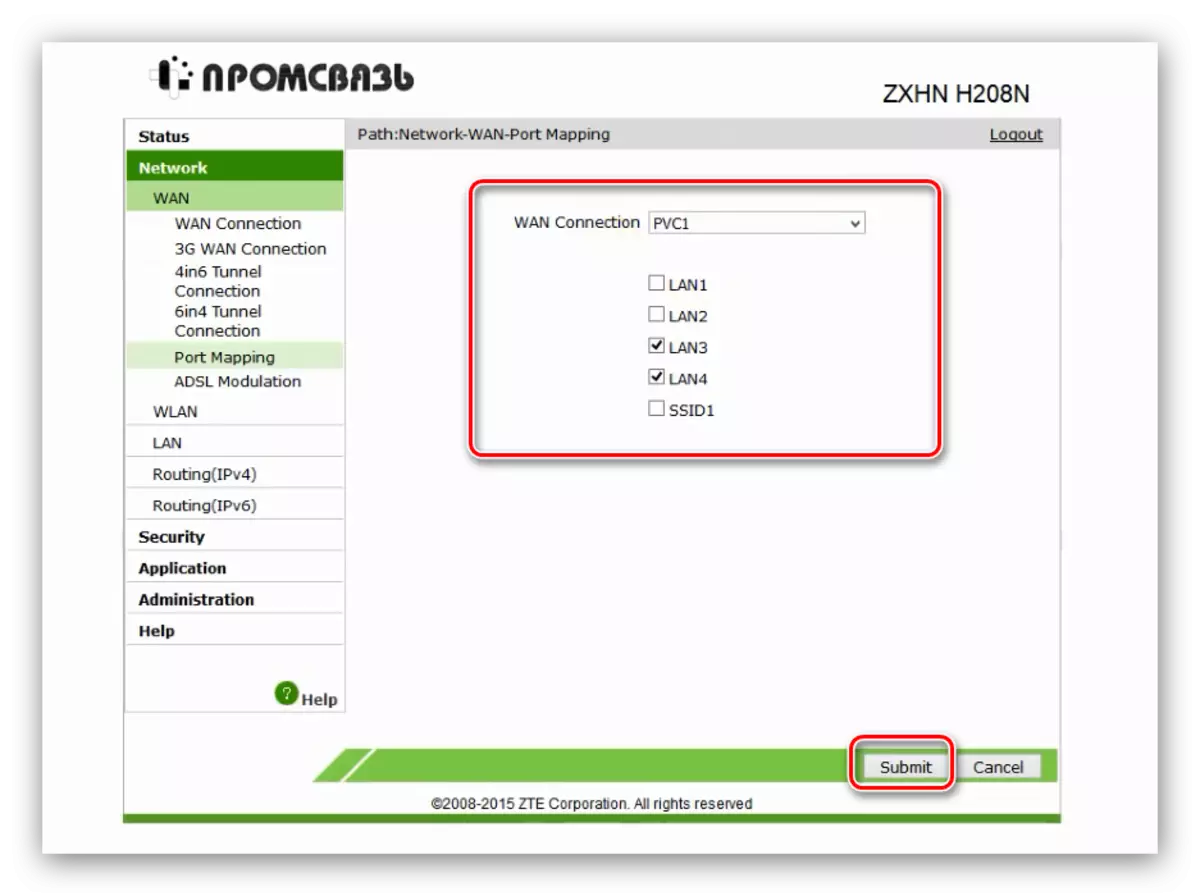
پس از این دستکاری، کنسول تلویزیون اینترنتی یا کابل باید به پورت انتخاب شده متصل شود - در غیر این صورت IPTV کار نخواهد کرد.
نتیجه
همانطور که می بینید، پیکربندی مودم ZTE ZXHN H208N بسیار ساده است. با وجود عدم وجود بسیاری از توابع اضافی، این تصمیم به همه دسته های کاربران قابل اعتماد و قابل دسترسی است.
